iMac買った話の続きです
到着まで。
ポチったのが12日 処理中になったのが1〜2日後 発送されたのが3日後の15日 到着予定が18日だったけど震災で物流が忙しかったのか荷物が留まり19日に到着。18日だと受け取れなかったから助かった 玄関に靴がありまくるからなのか忙しいからか何なのか玄関先に置いて帰られてしまい 持ち手が無い巨大な箱をヨイショと室内へ。
でかすぎて外箱から出せない
外箱からしてクソでかいんだが、中の化粧箱も当然でかい 前回の記事に書いたコタツダイニングとほぼ同じ幅の箱だ。 設置はできなくてもいちおう開けてみておこうかと取りだそうとしても重すぎてちょっと無理だ。手も足も短すぎて・・・・ もしバランス崩して(この雑沓だし)ぐらっときて転倒でもしてしまったら・・・・?と思うと怖くてこの日はしまったまま。
部屋を片付けて箱の片側を完全に倒して出したらいいんだけど・・・・ とにかく片付ないとまずいので設置まで床や机の上をかたさねば・・・あと床のラグを前の家からもってこないと・・・・フゥ
アームに装着する
終わってしまえば簡単すぎて不安になるレベルなのですが、とにかく重たいので とりあえず人を呼んで手伝ってもらいます。 一人で装着は腕力が足りないしひっくり返る結末しか想像できません。
まず開封してApple製品独特のこの香りを楽しみます(謎のにおい好き) そして机にそっと伏せて
エルゴトロンの説明書を見るにAタイプで良いと思うので、仮留めしている状態から取り外してネジを取り付けます。二種類あるけどどっちでもいいんだよね・・・ 知らなかったけどこのアームのとこに配線できるのね。すっきり〜!(配線にうるさいわたし) 届いた時は何でプラスチック取れるの?ってなったけどこういうことな。
そしてディスプレイを支えてもらって、下でクランプを取り付けます。 取り付け位置はよくわからんけど、端っこに。強く締めすぎると机が割れたらいかんのでほどほどに。 んでアーム調整して完成。 バネの調整はしてない。
あまり動かすつもりはないけど軽〜く動かせる
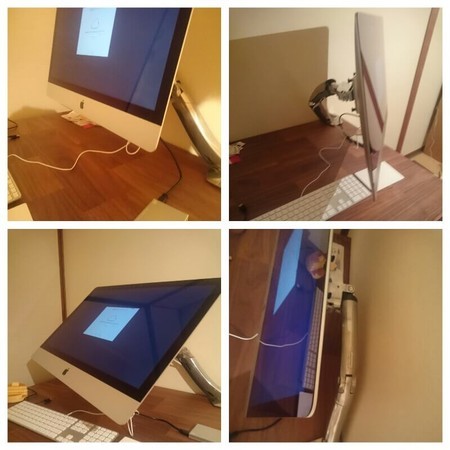 左上:上に上げてみる
右上:右側に移動してみる(ソファに寝転んで見るとき)
左下:使わないけど上にも向く
右下:通常使う状態 俯瞰図
左上:上に上げてみる
右上:右側に移動してみる(ソファに寝転んで見るとき)
左下:使わないけど上にも向く
右下:通常使う状態 俯瞰図
起動する
TimeMachineから復元します。 散らかった不要ファイルだらけですがTimeMachineをやめない限り永遠に引き継がれるのか・・・・
最初の設定画面の途中で離れて別の作業してたら突然VoiceOverが超大音量で説明し始めてマジでビビって誰?!ってなりました。勘弁してくれ。
Macのインジケータはあてにならないので放置してましたが、やっぱり1時間くらいはかかりました。
 密集して散らかってたデスクトップが見事に散らかった状態が散乱して再現されました。壁紙はたまたまビッグサイズを使ってたので綺麗です。むしろこれが本来の画か。
密集して散らかってたデスクトップが見事に散らかった状態が散乱して再現されました。壁紙はたまたまビッグサイズを使ってたので綺麗です。むしろこれが本来の画か。
見た目の話
でかいでかいといっても、でかすぎるということはない、ぐらい。 Retinaがきれいと感じるのは近くで使う時だと思う。ラップトップよりノートよりiPhoneのRetinaが奇麗と思う人が多いのでは?
かねてからiMacユーザーに不評な顎。顎はVESAだったら全然気にならん。 ベゼルが太いのはやや時代遅れだろうか。メーカー各社からベゼル細いのでてるよね。一体型だと難しいんだろうか。これも画面が大きいからかさほど気にならない。 むしろVESAの宙に浮いたiMac見てたら標準の足がダサく感じてきた。
iMacはこのアルミボディになってから完成されてて見た目の変化がないですね。薄くなったくらいか。薄くならなくていいからDVDドライブはつけててほしかったなあ。
さらにiMacユーザーに不評な裏のポートへのアクセス。 たしかにスタンド付きの普通のiMacだと前後数センチしか動かせず手探り、もしくは裏へまわって差し込むってしないといけない・・・。 これがアームがあったらそんな不便でもないってことがわかりました。まあぶつけそうだしそんなに動かさないけど。
地味に画面の後ろにモノ置いてても隠れるのいいかも。あと画面の下の隙間にTrackpadとキーボードしまえる利点が。
入力機器の話
キーボードは新しくなったMagicKeyboardではなく有線のApple Keyboardにしました。そしてUS。早速だけどリターンが小さくなったので¥¥¥¥を連発。クイック変換みたいなのに慣れず拍車をかけてるw
キーボードはマウスほど電池を消費しないからあれだけど、充電しなくていい Delキーがある テンキーがある おまけ程度にUSBポートがついてる といいことづくめ ただキーの間隔や角度はどの製品とも同じものがないのでただただ慣れるのみ。 有線であることはださいとは思わないが、まあない方がかっこいいよね。
USキーボードに関してはキーをリマップしてかなキーに割り当てるのは当然として 数字キーをShift押さなくても記号を打てるように切り変えれると知ったので それをやる。
キータッチについてこだわりはないが、ノート型よりやや固めかな。
トラックパッド
これもマイナーチェンジされている。MagicKeyboardと並べたらフラットで超カッコイイんだろうな。Airを買うまでなぜこれが別売されてるのか(そしてマウスなしのパッドだけ買える)意味がわからなかったが今更トラックパッドがない生活など考えられない。Macbookでないノートパソコンを使うとパッドが不便すぎてとてもイライラする(笑)
テンキーありキーボードは当然横幅が大きいのでトラックパッドを並べると少し遠い。。。会社のノートも横じゃなくて手前でマウス使ってるしどうしよう。
OSおよび動作
SSD+Retinaディスプレイを使ってたので起動時の感動はうすめ。
MacbookProよりキビキビと何かで見たが・・・ Intel Core i7のProより第6世代Core i5の方が優秀なの??それともクロック数の差?? El Capitanが優秀なの? ノートだと部品が限られてるから設計に無理があるけどラップトップは余裕があるっていう そういうの?
SSD256GBにして正解だったと思います。音静かだし。 SSDのノート2台連続で使って今更HDDで我慢できる気がしない。 メモリはやっぱり足りてないと思う。 Proの時は16GB中のこり2GBはあったが、8GBだと早速のこり200〜500MB・・・まあOS Xはメモリあるだけ使うっていう話だけど。
結論
外で使わないならiMac買うべき 動画はもちろんLightroomやPhotoshop使うならiMacにすべき iMacも置場があるなら27インチにすべき テーブルDIYで作ってでも27インチにすべき 高さが合わないと感じるならVESAモデルにすべき コストパフォーマンスは高い。 同じものをWindows機で作るともっとかかる(らしい)
あとは適当ですけど、一人暮らしで家で使うのに1台で済ませたいならMacbook ラップトップはすでに所有しててサブがほしいならAir Mac使ってみようかなという人にはAirかMacbook Proはハンパ。家でiMacかMacProで外や仕事場でも作業って人が使うのかなあ。
さて、設定色々忙しい。


